방법: 먼저 작업해야 하는 파일을 열고 다각형 모서리에 호를 그린 다음 원의 바깥쪽 호를 지운 다음 오른쪽 도구 모음에서 "수정" 도구를 찾아 두 개의 교차점을 선택합니다. 호를 지운 후 "Enter 키"를 누르고, 삭제할 큰 호에 커서를 놓고 마지막으로 "Enter 키"를 누릅니다.

이 튜토리얼의 운영 환경: Windows 7 시스템, AutoCAD 버전 29.0, Dell G3 컴퓨터.
CAD 도면에서 선의 작은 부분을 삭제하는 단계는 다음과 같습니다.
먼저 다각형의 한 모서리에 호를 그리고 원의 바깥쪽 호를 지웁니다. 이 원은 전체이기 때문에 삭제 도구를 사용하면 항상 전체 원이 선택되고 전체 원이 삭제됩니다.
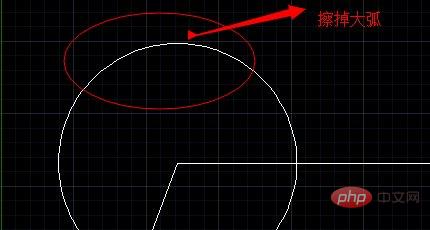
호의 일부를 선택적으로 삭제하려면 CAD 클래식 인터페이스의 오른쪽 도구 모음에 있는 "수정" 도구를 사용할 수 있습니다.
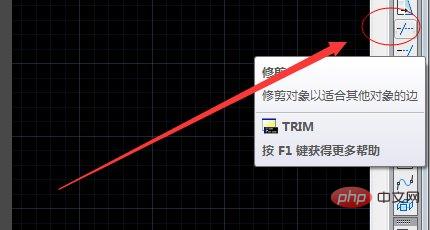
"수정"을 클릭하면 커서가 작은 사각형으로 변경됩니다. 이때 지워지는 호와 교차하는 두 개의 선을 선택해야 합니다.
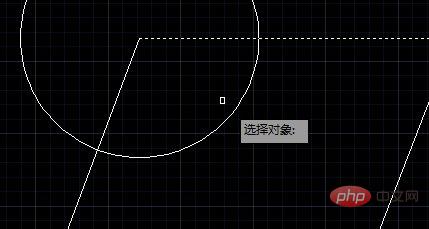
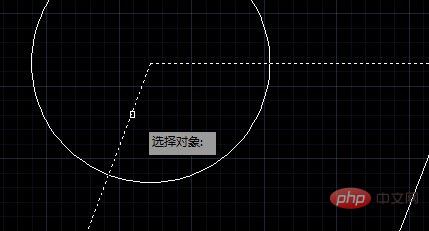

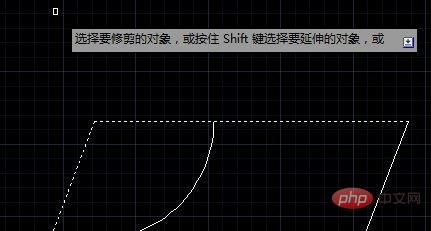
위 내용은 CAD에서 라인의 일부를 삭제하는 방법의 상세 내용입니다. 자세한 내용은 PHP 중국어 웹사이트의 기타 관련 기사를 참조하세요!